首先通过“Developer: Show Running Extensions”查看扩展激活时间与状态,定位高耗能扩展;再利用“Open Process Explorer”监控CPU和内存使用情况,结合操作系统任务管理器观察异常进程;通过“code --status”命令和开发者工具Console日志分析启动性能与错误信息;最后禁用非必要扩展、减少自动更新、选用轻量工具,定期清理未使用插件,以保持VS Code高效运行。
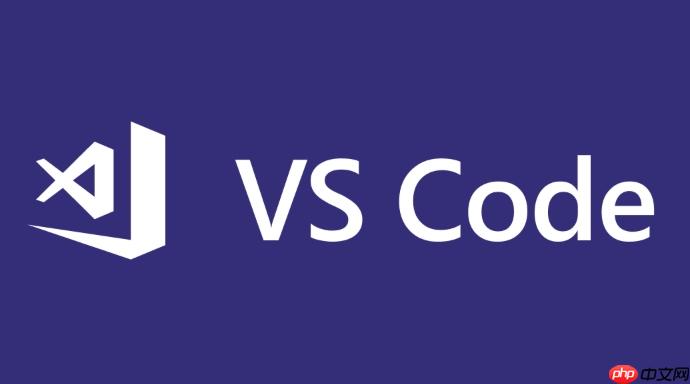
Visual Studio Code(VS Code)在日常开发中表现高效,但随着安装扩展增多,性能可能下降。部分扩展会在后台持续运行,占用CPU或内存资源,影响编辑器响应速度。要定位问题源头,需对扩展的运行状态进行实时追踪和性能监控。
VS Code内置了扩展性能监控工具,可查看各扩展的启动时间和资源消耗。
重点关注“Startup Time”较高的扩展,这些可能是拖慢启动速度的主因。
VS Code基于Electron,可通过底层工具观察进程行为。
也可通过操作系统的任务管理器观察“Code Helper (Renderer)”类进程,结合活动操作判断具体扩展行为。
启用详细日志记录,有助于发现隐藏的性能瓶颈。
并非所有扩展都必须常驻后台,合理配置可显著提升稳定性。
基本上就这些。通过内置工具与系统级监控结合,能有效掌握扩展运行状态,及时发现并处理性能问题。保持扩展环境精简,是维持VS Code流畅体验的关键。不复杂但容易忽略。
以上就是VS Code性能监控:扩展运行状态实时追踪的详细内容,更多请关注php中文网其它相关文章!

Copyright 2014-2025 https://www.php.cn/ All Rights Reserved | php.cn | 湘ICP备2023035733号